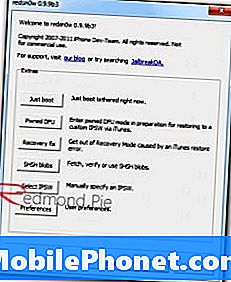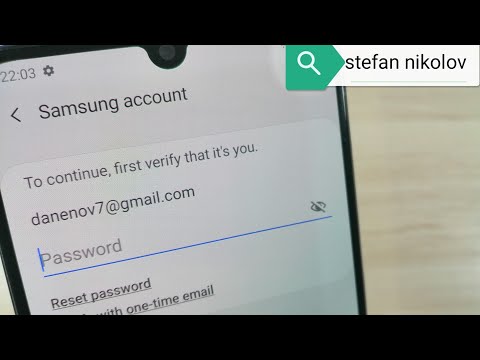
De #Samsung #Galaxy # S9 is een van de beste vlaggenschip-smartphonemodellen die vorig jaar op de markt zijn uitgebracht. Dit apparaat is populair geworden bij consumenten vanwege de uitstekende reeks functies. Dit is een IP68-gecertificeerd apparaat dat gebruik maakt van een aluminium frame dat zowel aan de voor- als achterkant wordt ondersteund door Corning Gorilla Glass. Het heeft een Super AMOLED-display van 5,8 inch en onder de motorkap bevindt zich een Snapdragon 845-processor in combinatie met 4 GB RAM. Hoewel dit een solide presterend apparaat is, zijn er gevallen waarin bepaalde problemen kunnen optreden die we vandaag zullen behandelen. In deze nieuwste aflevering van onze serie over het oplossen van problemen zullen we de Galaxy S9 aanpakken die geen e-mail kan verzenden na een Android Pie-updateprobleem.
Als je een Samsung Galaxy S9 of een ander Android-apparaat hebt, neem dan gerust contact met ons op via dit formulier. We helpen u graag verder als u zich zorgen maakt over uw apparaat. Dit is een gratis service die we vrijblijvend aanbieden. We vragen echter dat wanneer u contact met ons opneemt, probeer zo gedetailleerd mogelijk te zijn, zodat een nauwkeurige beoordeling kan worden gemaakt en de juiste oplossing kan worden gegeven.
Hoe Samsung Galaxy S9 te repareren Kan geen e-mail verzenden na Android Pie-update
Probleem: Hallo, sinds vorige week sta ik voor een probleem met een S9, bijgewerkt met Pie, en de Samsung mail-app. Hier zijn de details van de problemen en alles wat ik al heb geprobeerd om het probleem op te lossen ... enig idee hoe ik het probleem vervolgens zou kunnen oplossen, zonder de e-mailapp te hoeven wijzigen? (aangezien ik de functies van de Samsung-app goed vond)… * 3 accounts ingesteld op de Samsung e-mailapp, 1 is exchange activesync (dus main), 2 in imap * werken de 2 imap-account perfect (verzenden / ontvangen). * exchange activesync ontvangt e-mails, contacten worden gesynchroniseerd, agenda gesynchroniseerd MAAR onmogelijk om e-mail te verzenden. Ze blijven vastzitten in de verzendmap (outbox), als ik het verzenden forceer, probeert het urenlang te verzenden, maar er gaat niets uit. Ik moet de app dan opnieuw opstarten om hem opnieuw te gebruiken.
Ik probeerde:
- * herstart telefoon: geen succes
- * accounts verwijderen en opnieuw maken: geen succes
- * cache + data-app leegmaken en account opnieuw installeren: geen succes
- * internetverbinding OK, probleem met wifi en 4G
- * activesync-leverancier heeft contact opgenomen en heeft geen problemen gevonden
- * Exchange mailbox OK op webmail
- * een andere mail-app geïnstalleerd (gmail, mail one, outlook): exchange-account werkte perfect met allemaal (maar dan moeilijker om de kalender correct te synchroniseren)
Enig idee om deze bug op te lossen die lijkt te zijn gekoppeld aan de native mail-app van Samsung? Heel erg bedankt. Beste wensen
Oplossing: Voordat u stappen voor probleemoplossing uitvoert op deze telefoon, kunt u het beste controleren of de nieuwste softwareversie is geïnstalleerd. Als er een update beschikbaar is, raad ik u aan deze eerst te downloaden en te installeren.
Aangezien dit probleem hoogstwaarschijnlijk wordt veroorzaakt door een softwareprobleem, zullen we onze inspanningen voor probleemoplossing concentreren op de softwarekant van het apparaat. Volg de onderstaande stappen voor probleemoplossing die worden aanbevolen voor dit specifieke probleem.
Voer een zachte reset uit
Het eerste dat u in dit specifieke geval moet doen, is een zachte reset. Hiermee worden meestal problemen opgelost die worden veroorzaakt door kleine softwareproblemen, omdat de telefoonsoftware wordt vernieuwd. Dit wordt ook wel een gesimuleerde batterijtrek genoemd, omdat de telefoon wordt losgekoppeld van de batterij.
- Houd de aan / uit-toets en de volume-omlaagtoets maximaal 45 seconden ingedrukt.
- Wacht terwijl het apparaat opnieuw opstart.
Controleer of het probleem zich nog steeds voordoet.
Wis de cache en gegevens van de Mail-app
Het is mogelijk dat het probleem wordt veroorzaakt door corrupte tijdelijke gegevens in de Mail-app. U moet deze gegevens verwijderen door de cache en gegevens van de app te wissen. Zodra dit is gebeurd, moet u uw e-mailaccounts opnieuw instellen.
- Veeg vanaf het startscherm omhoog op een lege plek om de Apps-lade te openen.
- Tik op Instellingen> Apps.
- Tik op de gewenste applicatie in de standaardlijst.
- Om vooraf geïnstalleerde apps weer te geven, tikt u op Menu> Systeem-apps weergeven.
- Tik op Opslag> CACHE WISSEN> GEGEVENS WISSEN> VERWIJDEREN
Stel uw e-mail opnieuw in en controleer of het probleem zich nog steeds voordoet.
Controleer of het probleem zich voordoet in de veilige modus
Een app die u op uw telefoon heeft gedownload, kan dit probleem veroorzaken. Om te controleren of dit het geval is, moet u de telefoon starten in de veilige modus, aangezien alleen de vooraf geïnstalleerde apps in deze modus mogen worden uitgevoerd.
- Zet de telefoon uit.
- Houd de aan / uit-toets ingedrukt voorbij het modelnaamscherm dat op het scherm verschijnt.
- Laat de aan / uit-toets los wanneer SAMSUNG op het scherm verschijnt.
- Onmiddellijk nadat u de aan / uit-toets heeft losgelaten, houdt u de toets Volume omlaag ingedrukt.
- Blijf de toets Volume omlaag ingedrukt houden totdat het apparaat opnieuw is opgestart.
- Wanneer de veilige modus in de linkerbenedenhoek van het scherm wordt weergegeven, laat u de toets Volume omlaag los.
Als het probleem zich niet in deze modus voordoet, wordt het probleem waarschijnlijk veroorzaakt door een app die u heeft gedownload. Ontdek welke app dit is en verwijder deze.
Wis de cachepartitie van de telefoon
De cachegegevens van het telefoonsysteem worden gebruikt om de toegang tot uw telefoon-apps te versnellen. Soms kunnen deze gegevens beschadigd raken, waardoor er problemen op het apparaat optreden. Om te controleren of beschadigde cachegegevens het probleem veroorzaken, moet u de cachepartitie van de telefoon uit de herstelmodus wissen.
- Zet de telefoon uit.
- Houd de toets Volume omhoog en de Bixby-toets ingedrukt en houd vervolgens de aan / uit-toets ingedrukt.
- Wanneer het Android-logo wordt weergegeven, laat u alle toetsen los (‘Systeemupdate installeren’ wordt ongeveer 30-60 seconden weergegeven voordat de menu-opties van het Android-systeemherstel worden weergegeven).
- Druk op de toets Volume omlaag om 'cachepartitie wissen' te markeren.
- Druk op de aan / uit-toets om te selecteren.
- Druk op de toets volume omlaag om "ja" te markeren en druk op de aan / uit-toets om te selecteren.
- Wanneer het wissen van de cachepartitie is voltooid, wordt "Systeem nu opnieuw opstarten" gemarkeerd.
- Druk op de aan / uit-toets om het apparaat opnieuw op te starten.
Controleer of het probleem zich nog steeds voordoet.
Voer een fabrieksreset uit
Een laatste stap voor probleemoplossing die u moet overwegen, is een fabrieksreset. Hierdoor keert uw telefoon terug naar de oorspronkelijke fabrieksinstellingen. Maak een back-up van uw telefoongegevens voordat u de reset uitvoert, omdat deze tijdens het proces worden verwijderd.
- Zet de telefoon uit.
- Houd de toets Volume omhoog en de Bixby-toets ingedrukt en houd vervolgens de aan / uit-toets ingedrukt.
- Wanneer het groene Android-logo wordt weergegeven, laat u alle toetsen los (‘Systeemupdate installeren’ wordt ongeveer 30-60 seconden weergegeven voordat de menu-opties van het Android-systeemherstel worden weergegeven).
- Druk meerdere keren op de toets Volume omlaag om ‘gegevens wissen / fabrieksinstellingen herstellen’ te markeren.
- Druk op de aan / uit-knop om te selecteren.
- Druk op de volume-omlaagtoets totdat ‘Ja - verwijder alle gebruikersgegevens’ is gemarkeerd.
- Druk op de aan / uit-knop om de masterreset te selecteren en te starten.
- Wanneer de masterreset is voltooid, wordt ‘Systeem nu opnieuw opstarten’ gemarkeerd.
- Druk op de aan / uit-toets om het apparaat opnieuw op te starten.
Na de reset moet je je e-mail opnieuw instellen. Het is zeer waarschijnlijk dat het probleem nu is verholpen.